Startseite der Wissensbank  Landing-Pages
Landing-Pages  Wie kann man eine Landing-Page erstellen?
Wie kann man eine Landing-Page erstellen?
Lernen Sie, wie man einfache, aber dennoch professionelle Landing-Pages erstellen. Diese sog. Zielseiten helfen Ihnen dabei, mehr Konversionen zu erzielen.

Über welchen dieser Punkte möchten Sie mehr erfahren:
Um Ihre erste Landing-Page zu erstellen, melden Sie sich bei Ihrem Benchmark-Konto an und führen Sie die folgenden Schritte aus:


Um eine Kopie eines bestehenden Landing-Page zu erstellen, klicken Sie auf das Symbol für weitere Optionen ![]() hinter der Seite, die Sie kopieren möchten. Geben Sie der Kopie einen neuen Namen und klicken Sie dann auf Speichern.
hinter der Seite, die Sie kopieren möchten. Geben Sie der Kopie einen neuen Namen und klicken Sie dann auf Speichern.

Wenn Sie eine Kopie Ihrer Landing-Page erstellen, kopieren Sie nur die Inhalte, wie Text, Bilder, Links etc. Sie müssen allerdings die weiteren Schritte der Checkliste ausfüllen, bevor Sie Ihre Zielseite veröffentlichen können.


Es ist soweit, Ihre Landing-Page zu gestalten. Klicken Sie in der Checkliste auf den Button Landing-Page designen.

![]() HINWEIS
HINWEIS
Der Landing-Page-Editor ist fast eine Kopie unseres E-Mail-Editors. Wenn Sie mit dem E-Mail-Editor vertraut sind, ist das Erstellen einer Landing-Page ein Kinderspiel. Wenn dies nicht der Fall ist, lesen Sie bitte weiter, um zu erfahren, wie Sie den Drag&Drop-Editor verwenden.
Oben links sehen Sie drei Tabs. Die erste standardmäßig ausgewählte Option ist Layouts. Sie können Ihre Landing-Page von Grund auf neu designen, indem Sie Leere Layouts auswählen, oder Sie können eine der vordefinierten Vorlagen anpassen. Beide Optionen sind responsive und einfach zu bedienen.

Sobald ein Layout ausgewählt ist, wird dieser Bildschirm angezeigt.



Blöcke ausblenden
Mit dieser Option können Sie einzelne Blöcke auf Mobil- oder Desktopgeräten ausblenden. Klicken Sie dazu auf den entsprechenden Block und aktivieren Sie auf der linken Seite die Option Nicht auf Mobiltelefonen anzeigen oder Nicht auf Desktop-Geräten anzeigen.

Abschnitte sind die Teile, in die das Layout Ihrer Landing-Page unterteilt ist. Eine Landing-Page kann mehrere Abschnitte enthalten, und jeder Abschnitt kann verschiedene Blöcke enthalten.
Sie finden die Option Abschnitte unter dem Tab Blöcke. Sie können Ihrer Zielseite beliebig viele Abschnitte hinzufügen.

Die verfügbaren Abschnitte sind in ein bis vier Spalten unterteilt.
Um Ihrer Landing-Page einen Abschnitt hinzuzufügen, ziehen Sie den Block mit der gewünschten Anzahl von Spalten einfach, wie in der folgenden Abbildung gezeigt, in das Design.

Um die Abschnitte in Ihrem Layout anzuzeigen, klicken Sie auf den Button Bereiche anzeigen.
Wenn Sie auf Bereiche anzeigen klicken, wird die Landing-Page in Abschnitte unterteilt. In jedem Abschnitt werden Informationen zur Anzahl der Spalten pro Abschnitt sowie die folgenden Optionen angezeigt:
Um den Abschnittsmodus zu verlassen, klicken Sie auf den Button Bereiche verbergen.
Hintergrundbilder können im Bereich „Abschnitte“ und auf der Tab Globale Einstellungen bearbeitet werden.
So legen Sie ein Hintergrundbild für einen bestimmten Abschnitt fest:


Für beide Optionen:
Jetzt sehen Sie Ihre Bildergalerie. Dort können Sie ein bereits vorhandenes Bild auswählen oder ein neues hinzufügen.
Sobald das Bild eingefügt ist, werden neue Einstellungen angezeigt.

Hintergrundstile.



Bitte beachten Sie: Der Parallaxe-Effekt kommt am besten zur Geltung, wenn Sie nach oben und unten scrollen. Sie können von einem Abschnitt zum anderen wechseln, wobei das vorherige Bild verschwindet, während das neue Bild es vollständig abdeckt. Wie der Wein in diesem Beispiel.




Blöcke können sowohl Gestaltungselemente als auch Funktionalitäten sein. Wenn Sie auf die Registerkarte Blöcke klicken, haben Sie zwei Optionen: Abschnitte und Inhalt. Um die verfügbaren Blöcke zu finden, klicken Sie auf die Option Inhalt.
Um Ihrem Layout einen Block hinzuzufügen, klicken Sie auf den entsprechenden Block und ziehen Sie ihn an die gewünschte Stelle, wie in der folgenden Abbildung gezeigt.

![]() HINWEIS
HINWEIS
Sie können zwischen den folgenden Blöcken wählen. Lesen Sie weiter, um zu verstehen, wie man sie benutzt.
![]()
Mit diesen Blöcken können Sie ein Bild hochladen oder Bilder auswählen, die sich bereits in Ihrer Galerie befinden. Um einen dieser Blöcke zu verwenden, ziehen Sie sie auf Ihre Landing-Page und fügen Sie das Bild ein.
Ein Bildblock fügt Ihrem Layout lediglich ein Bild ein, während beim Bildkartenblock das Bild von einem Text innerhalb eines Rahmens begleitet wird.
Hier sehen Sie links einen Bildblock und rechts einen Bildkartenblock.

Klicken Sie hier, um zu erfahren, wie Sie einen Bildkartenblock einfügen, und klicken Sie hier, um einen einfachen Bildblock anzuzeigen.
![]()
Es gibt verschieden Blöcke mit denen Sie Bild und Text kombinieren können. Der Hauptunterschied zum Bildkartenblock besteht darin, dass dieser einen Rahmen verwendet der hier wegfällt. Sie können den Abstand wie im folgenden Beispiel an den Rand Ihres Layouts anpassen. (Bild+Text-Block links, Bildkartenblock rechts).

Klicken Sie hier, um zu erfahren, wie Sie einen die Bild+Text-Blöcke einfügen.

Wenn Sie an auf Ihrer Landing-Page einen Text verwenden möchten, ziehen Sie den Textblock einfach an die gewünschte Stelle. Klicken Sie anschließend darauf und ersetzen Sie den Standardtext durch Ihren eigenen.

Im Folgenden finden Sie einige Hinweise zur Verwendung des Textblocks.
Die Benchmark Email Rechtschreibprüfung prüft Ihren Inhalt, um sicherzustellen, dass die Rechtschreibung in Ihrer E-Mail korrekt ist. Die Sprache für die Rechtschreibprüfung wird standardmäßig auf die von Ihrem Konto bevorzugte Sprache eingestellt. Sie können die Sprache ändern oder die Rechtschreibprüfung in der oberen Menüleiste der Landing-Pages ausschalten.

Um die Rechtschreibprüfung in Aktion zu sehen, öffne einen beliebigen Textblock und beginne zu schreiben. Falsch geschriebene Wörter sind rot unterstrichen. Du kannst mit der rechten Maustaste auf das Wort klicken, um die richtige Schreibweise auszuwählen oder die Warnung zu ignorieren. Die Option Mehr öffnet eine weitere Liste mit verfügbaren Wörtern.

![]() ACHTUNG
ACHTUNG
Rechtsklick funktioniert nicht: Einige Betriebssysteme haben Standardeinstellungen für Rechtsklickgesten. Prüfen Sie Ihre Maus- oder Trackpad-Einstellungen, wenn ein Rechtsklick nicht zu den Vorschlägen für die Rechtschreibung führt.
![]() HINWEIS
HINWEIS
Wenn du die Option Ignorieren wählst, wird die Einstellung für diesen Fall gespeichert. Wenn du den Block schließt und später zu ihm zurückkehrst, wird das falsch geschriebene Wort als falsch geschrieben angezeigt.
Die Funktion Rechtschreibprüfung ist derzeit in den folgenden Sprachen verfügbar.
Kopieren Sie Ihre Inhalte aus anderen Quellen und fügen Sie sie mit der Funktion Einfaches Einfügen ein. Die Funktion Einfaches Einfügen macht das Kopieren und Einfügen von Inhalten aus anderen Quellen wie Ihrer Website, Google und Microsoft Dokumenten schnell und einfach. Sie können die ursprüngliche Formatierung entfernen oder beibehalten, um sie an Ihre anderen Seiten anzupassen.
Um die Funktion „Einfach einfügen“ zu nutzen, befolge die folgenden Schritte.

![]() ACHTUNG
ACHTUNG

Kopieren und Einfügen
Wenn Sie Text haben, den Sie kopieren und in Ihre Landing-Page einfügen möchten, empfehlen wir die Option Einfügen ![]() . Mit dieser Option werden alle verborgenen Formate entfernt, die Ihr Textdesign beeinträchtigen könnten.
. Mit dieser Option werden alle verborgenen Formate entfernt, die Ihr Textdesign beeinträchtigen könnten.
Quellcode
Um Quellcode einzufügen oder zu bearbeiten, klicken Sie auf das Codesymbol ![]() .
.
Wenn diese beiden Optionen nicht angezeigt werden, klicken Sie in der Symbolleiste auf das Symbol für Weitere Optionen.

Die Verwendung von Videos auf Ihrer Landing-Page kann sehr hilfreich sein, um Ihre Nachricht weiterzugeben.
Wenn Sie erfahren möchten, wie Sie ein Video in Ihre Videogalerie hochladen und in Ihrem Layout einfügen können, klicken Sie hier.
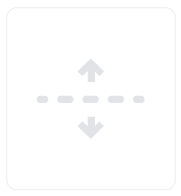
Verwenden Sie Trenner, um Abstände zwischen Elementen auf Ihrer Landing-Page zu markieren und die Seite zu strukturieren. Um einen Trenner zu benutzen, ziehen Sie ihn in an die gewünschte Stelle. Entdecken Sie hier alle Einsatzmöglichkeiten von Trennern.
Der CTA-Button (Call to Action) ist der interessanteste Teil Ihrer Zielseite. Hier wird entschieden, ob das Design der Landing-Page und die gesamte Arbeit erfolgreich waren. Um einen Button einzufügen, ziehen Sie ihn an die gewünschte Position. Im linken Bereich sehen Sie zwei Optionen, mit denen Sie die Einstellungen und den Inhalt des Buttons definieren können.
Über die Navigationsleiste können Sie Ihre Besucher auf andere Bereiche Ihrer Firmenwebsite weiterleiten.

Unter Inhalt und Einstellungen können Sie die Navigationsleiste anpassen und weitere Links einfügen.
Mit Mobiler Stil können Sie auch entscheiden, auf welche Art und Weise die Navigationsleiste auf Mobilgeräten angezeigt werden soll.
Verwenden Sie Landing-Pages, um neue Abonnenten zu gewinnen. Dazu müssen Sie auf Ihrer Zielseite ein Anmeldeformular eingeben.
![]() HINWEIS
HINWEIS
Befolgen Sie diese Anweisungen, wenn Sie Ihr eingebettetes Anmeldeformular bereits erstellt haben. Klicken Sie hier, um ein zuerst ein eingebettetes Anmeldeformular zu erstellen.

Hinweis: Sie können Ihr Anmeldeformular jederzeit ändern, indem Sie ein neues Formular aus dem Drop-Down-Menü auswählen.

Der Ecommerce-Block kann verwendet werden, um Produkte auf Ihren Landing Pages zu bewerben und zu verkaufen.
Der Ecommerce-Block enthält Folgendes:

Um den Produktblock zu verwenden, klicken Sie auf den Block und ziehen ihn in einen Bereich der Landing Page.

Führen Sie die folgenden Schritte aus, um Ihren E-Commerce-Block anzupassen.
Wenn Sie keines der Blockelemente verwenden möchten, schalten Sie sie einfach auf der Registerkarte Inhalt aus.
Hier finden Sie einige Beispiele für die Verwendung und Gestaltung des E-commerce-Blocks.





Um loszulegen, klicken Sie auf den Block und ziehen Sie ihn in den gewünschten Bereich auf Ihrer Landing Page.
Um den Shopify-Produktblock zu verwenden, benötigen Sie ein aktives bezahltes Shopify-Konto. Wenn Sie diesen Block zum ersten Mal verwenden, müssen Sie Shopify mit Ihrem Benchmark-Konto integrieren. Um zu erfahren, wie Sie Ihren Shopify-Shop in Benchmark integrieren können, klicken Sie hier.

Sobald Sie Ihr Shopify-Konto erfolgreich mit Benchmark integriert haben, sehen Sie eine Liste Ihrer verfügbaren Shopify-Produkte.
Wählen Sie eines Ihrer verfügbaren Produkte. Die Blöcke füllen die Produktinformationen automatisch mit den Details in Shopify aus.
Der Shopify-Produktblock enthält Folgendes:

Achtung

Im Folgenden finden Sie einige Beispiele für die Verwendung und Gestaltung des Shopify Produktblocks.




Verkürzen Sie Ihre Designzeit mit Gespeicherten Blöcken. Design-Blöcke können gespeichert und in zukünftigen Designs wiederverwendet werden. Das Styling, der Text und die Bilder des Blocks werden gespeichert, wenn Sie den Block sichern. Sobald der Block zu Ihrem Design hinzugefügt wurde, können Sie den Inhalt ändern, während der ursprünglich gespeicherte Block unverändert bleibt.
Um einen Block zu speichern, bewegen Sie den Mauszeiger über den Block in Ihrem Design und klicken Sie auf die Option Block speichern. Geben Sie dem Block einen Namen und klicken Sie auf Speichern & schließen.

So verwenden Sie einen Gespeicherten Blöcke:

Gespeicherte Blöcke löschen:


Wenn es keine gespeicherten Blöcke mehr gibt, können Sie den gespeicherten Blöcke aus Ihrem Design löschen.
Verwenden Sie Google-Schriftarten auf Ihren Zielseiten und verleihen Sie Ihren Designs Persönlichkeit.
Gehen Sie folgendermaßen vor, um auf Google-Schriftarten zuzugreifen:

Beeindrucken Sie Ihre Leser, indem Sie Blöcke auf Ihrer Landing-Page animieren. Dadurch wird diese viel dynamischer und ansprechender.
Gehen Sie folgendermaßen vor, um Ihre Blöcke zu animieren:
Wählen Sie den Animationstyp aus, den Sie verwenden möchten, und dann die Animationsdauer. Sie können auch eine Verzögerung angeben, damit die Animation nicht sofort angezeigt wird. Der Abstand, legt fest wie weit das Objekt vom unteren Rand des Browsers sein soll, bevor die Animation einsetzt.

Wenn Sie Fragen haben, wenden Sie sich bitte an unser Support-Team.